Windows Spotlight هي إحدى ميزات Windows 10 التي تعرض صورًا مختلفة على شاشتك بعد قفل جهاز الكمبيوتر الخاص بك. يتم تنزيل الصور تلقائيًا من Bing.
يمكنك تحديد ما إذا كنت تحب صورة معينة أم لا. بناءً على تفضيلاتك ، سيعرض لك Windows Spotlight صورًا أكثر أو أقل من هذا النوع.
في بعض الأحيان ، تتعطل شاشة قفل Windows Spotlight في نفس الصورة. حتى إذا قمت بإعادة تشغيل جهاز الكمبيوتر الخاص بك عدة مرات ، يفشل Windows Spotlight في استبدال الصورة الحالية بأخرى جديدة.
لن تتغير صورة شاشة قفل Spotlight لنظام التشغيل Windows
دع التطبيقات تعمل في الخلفية
قبل تجربة أي طرق معقدة ، تأكد من أن جهاز الكمبيوتر الخاص بك يسمح بتشغيل التطبيقات في الخلفية.
- اذهب إلى إعدادات → خصوصية.
- ثم قم بالتمرير لأسفل إلى تطبيقات الخلفية (الجزء الأيمن).
- قم بتشغيل الخيار الذي يتيح تشغيل التطبيقات في الخلفية.
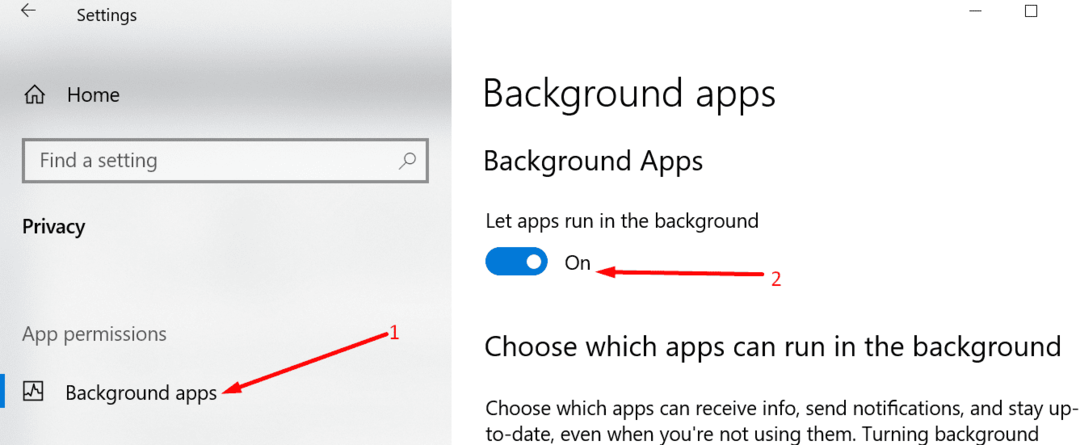
- بعد ذلك ، انتقل إلى إعدادات → إضفاء الطابع الشخصي.
- يختار اقفل الشاشة وتمكين ويندوز سبوت لايت.
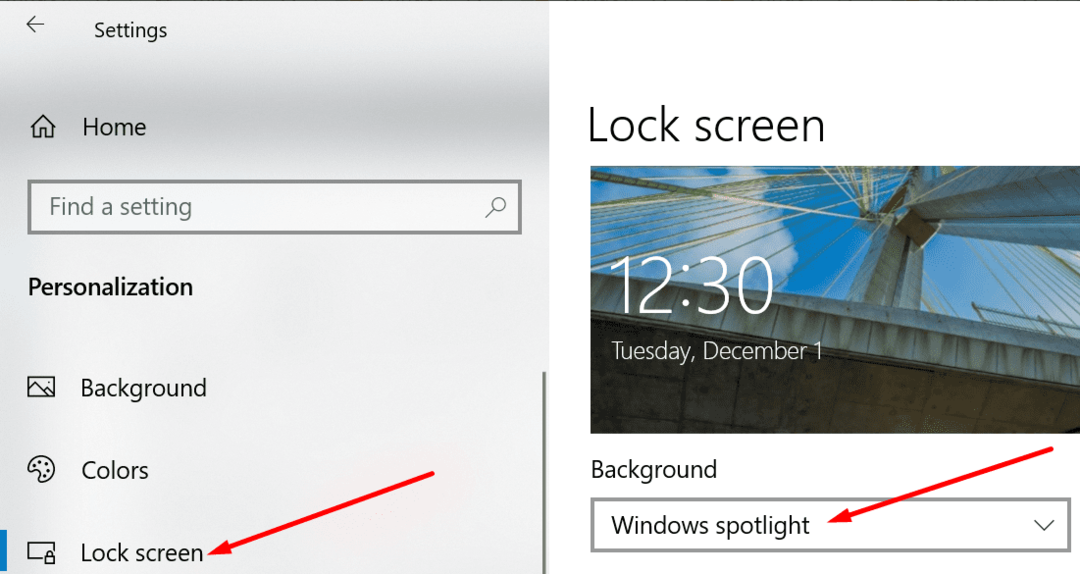
- قم بقفل جهاز الكمبيوتر الخاص بك وتحقق مما إذا كانت شاشة القفل لا تزال عالقة على نفس الصورة.
تعطيل اتصالات الإنترنت المقننة
إذا تم تكوين اتصال الإنترنت الخاص بك على أنه محدود ، فلن يقوم Windows Spotlight بتنزيل الصور من Bing. قد يفسر ذلك سبب تعليق شاشة القفل على نفس الصورة.
- اذهب إلى إعدادات.
- ثم حدد شبكة تواصل وانترنت.
- حدد شبكتك وانتقل لأسفل إلى اتصال مقنن.
- قم بتعطيل هذا الخيار وأعد تشغيل الكمبيوتر.
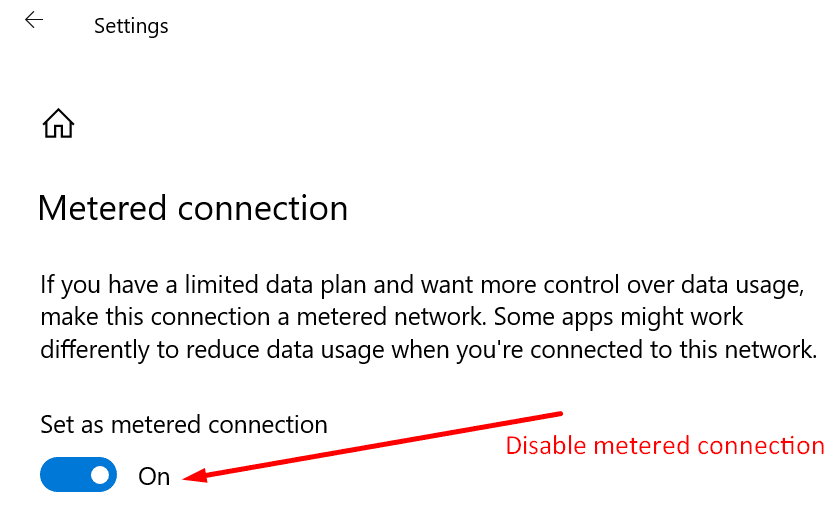
- ثم أقفل شاشتك للتحقق مما إذا كانت هذه الطريقة قد حلت المشكلة.
إعادة تعيين Windows Spotlight
- اذهب إلى إعدادات.
- انتقل إلى إضفاء الطابع الشخصي.
- اضغط على اقفل الشاشة اختيار.
- حدد موقع ملف خلفية اختيار.
- إذا تم تحديد Windows Spotlight ، فقم بتغيير الإعدادات وحدد صورة أو عرض الشرائح في حين أن.
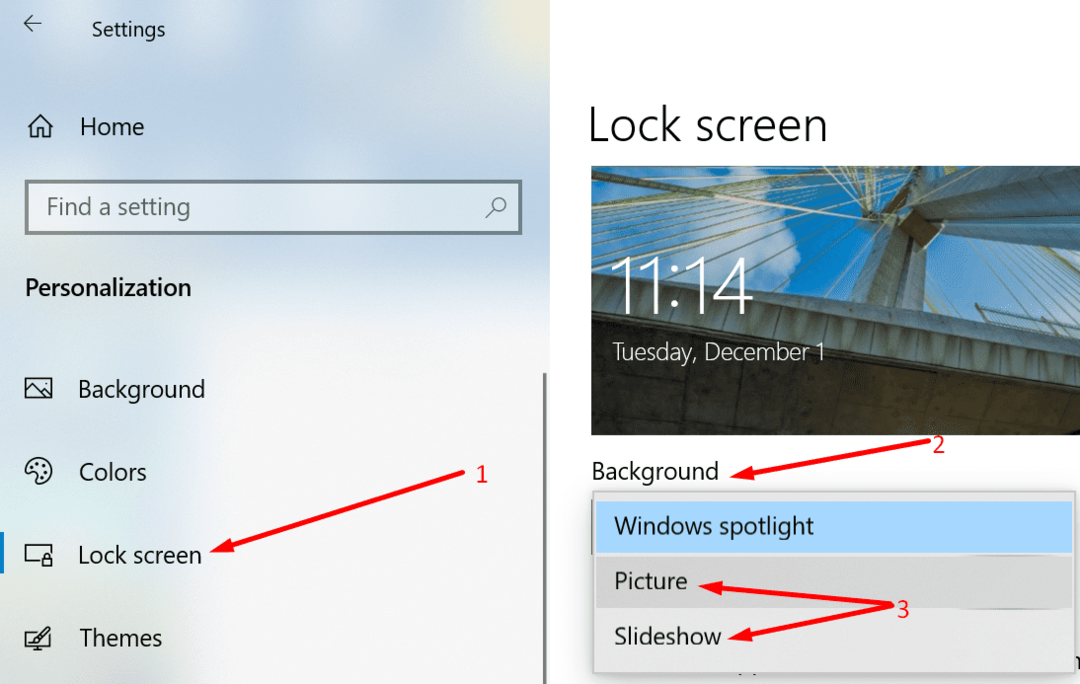
- ثم اضغط على مفتاحي Windows و R في نفس الوقت.
- في نافذة Run الجديدة ، أدخل هذا المسار:
- ٪ USERPROFILE٪ / AppData \ Local \ Packages \ Microsoft. شبابيك. ContentDeliveryManager_cw5n1h2txyewy \ LocalState \ Assets
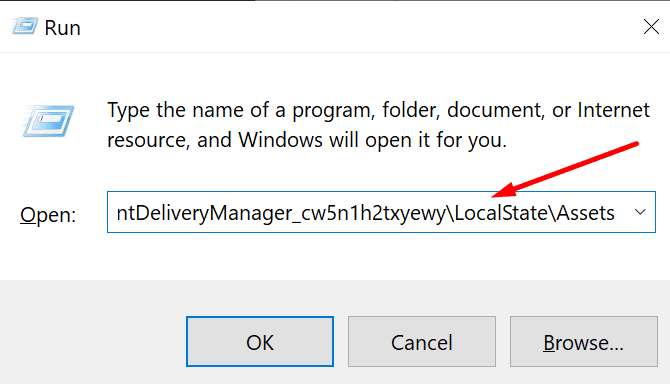
- ٪ USERPROFILE٪ / AppData \ Local \ Packages \ Microsoft. شبابيك. ContentDeliveryManager_cw5n1h2txyewy \ LocalState \ Assets
- احذف جميع الملفات المخزنة في هذا المجلد. هذه صور شاشة قفل قديمة.
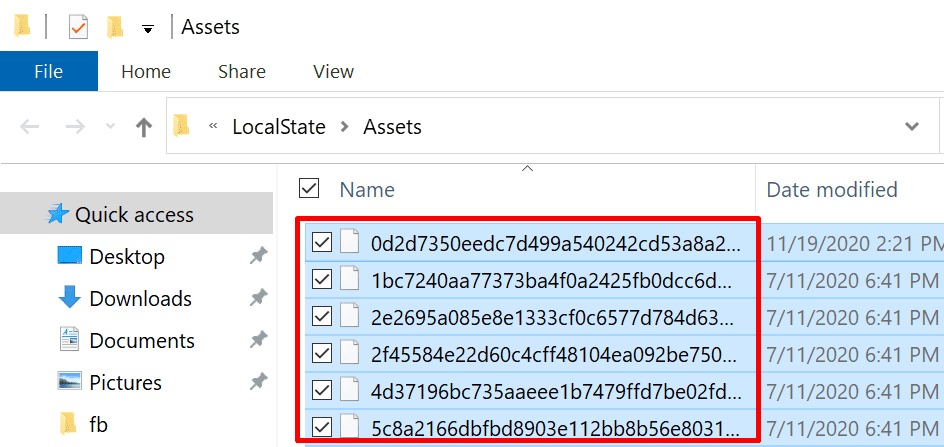
- بعد ذلك ، افتح إعدادات Windows Spotlight الخاصة بك عن طريق إدخال هذا المسار في نافذة تشغيل جديدة:
- ٪ USERPROFILE٪ / AppData \ Local \ Packages \ Microsoft. شبابيك. ContentDeliveryManager_cw5n1h2txyewy \ Settings
- حدد موقع الإعدادات التالية وانقر عليها بزر الماوس الأيمن: الإعدادات. dat و التجوال. أعد تسمية هذين الملفين إلى settings.dat.bak و roaming.lock.bak ، على التوالي.
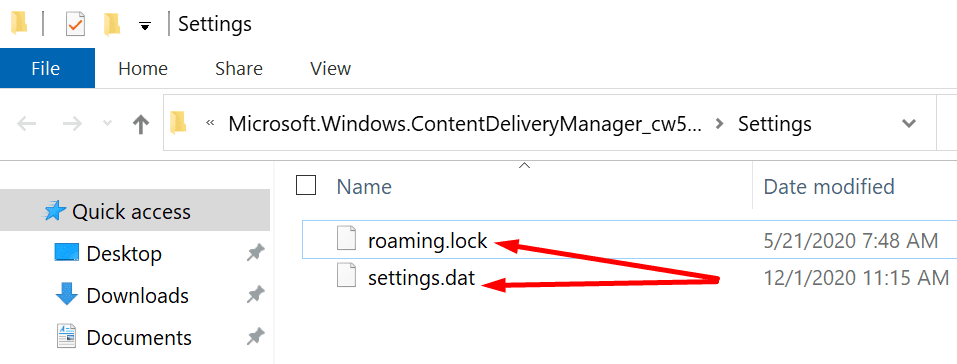
- بعد القيام بذلك ، أعد تشغيل جهازك.
- ارجع إلى إعدادات → إضفاء الطابع الشخصي → اقفل الشاشة.
- ممكن ويندوز سبوت لايت.
- قم بقفل شاشتك وتحقق مما إذا كان Windows Spotlight يعرض الآن صورًا جديدة.
ملحوظة: كن صبورا؛ انتظر 10 أو 30 دقيقة قبل القفز إلى الحل التالي. قد تستغرق إعادة تعبئة مجلد الأصول ما يصل إلى 30 دقيقة.
إعادة تعيين إعدادات Spotlight باستخدام PowerShell
إذا لم تسفر الطريقة السابقة عن نتائج إيجابية ، فحاول إعادة تعيين إعدادات Windows Spotlight باستخدام Powershell.
- الخطوة الأولى هي الذهاب إلى إعدادات → إضفاء الطابع الشخصي → اقفل الشاشة.
- ثم قم بتمكين ويندوز سبوت لايت.
- بعد ذلك ، ابدأ بوويرشيل (مدير).
- أدخل الأمر التالي:
- Get-AppxPackage -allusers * ContentDeliveryManager * | foreach {Add-AppxPackage “$ ($ _. InstallLocation) \ appxmanifest.xml” -DisableDevelopmentMode -register}
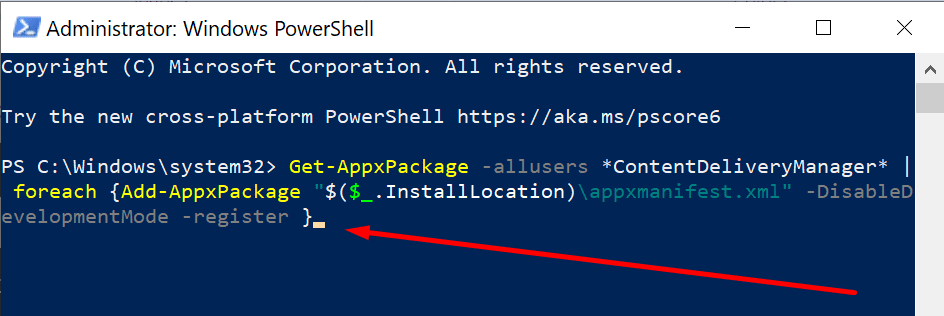
- Get-AppxPackage -allusers * ContentDeliveryManager * | foreach {Add-AppxPackage “$ ($ _. InstallLocation) \ appxmanifest.xml” -DisableDevelopmentMode -register}
- بعد إعادة تعيين ContentDelivery ، أعد تشغيل الكمبيوتر.
- اقفل جهازك وتحقق مما إذا كانت صورة Spotlight مختلفة الآن.
ملحوظات:
اقترح بعض المستخدمين أن تغيير إعدادات المنطقة إلى الولايات المتحدة قد يحل هذه المشكلة.
تمكن المستخدمون الآخرون من حل هذه المشكلة عن طريق تثبيت .NET Framework 3.5. للقيام بذلك ، انتقل إلى قائمة ابدأ وابحث عنتشغل أو إيقاف ميزات ويندوز. "حدد خانة الاختيار NET Framework 3.5.
هل تمكنت من إصلاح Windows Spotlight؟ اسمحوا لنا أن نعرف في التعليقات أدناه.